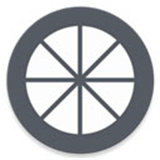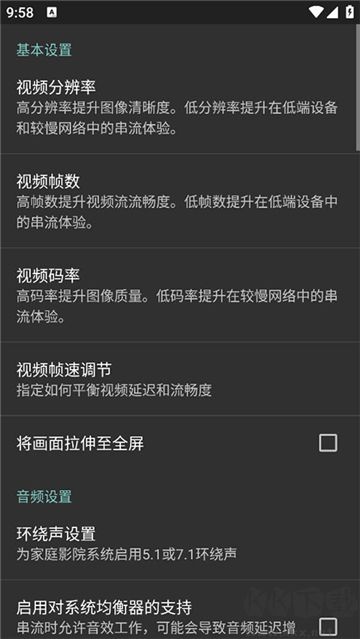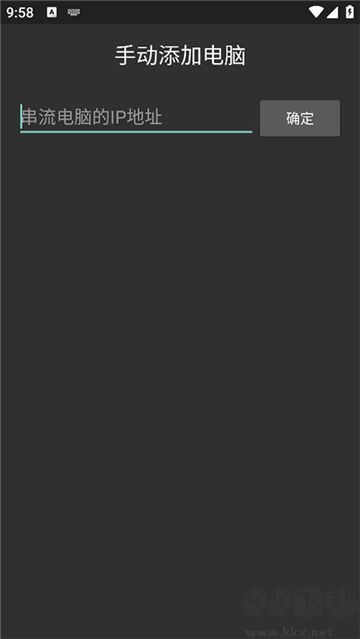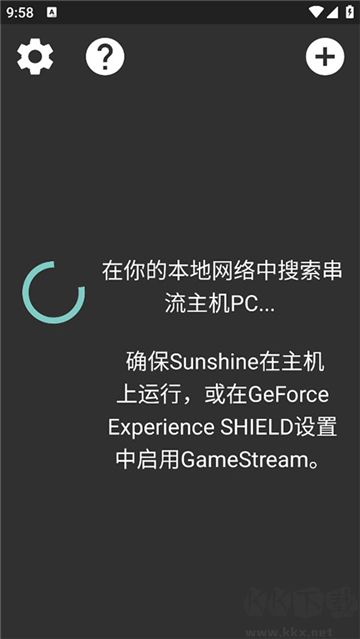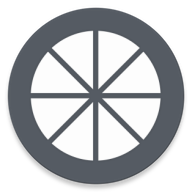moonlight安卓版是一款能够支持用户在这里轻松进行远程游戏串流服务的软件,有了这款软件,用户就能在低端的设备中轻松的游玩需要高端设备配置的游戏,操作起来也非常的简单,里面还为用户提供了简单的串流服务,能够帮助用户在这里轻松的连接主机设备,感兴趣或者有需要的小伙伴就快来kk网站下载体验一下吧。
moonlight安卓版怎么串流PC游戏
使用Moonlight与Nvidia Geforce Experience进行PC游戏串流,分为本地串流和远程公网串流2种方式。教程主要对路由器进行配置,不使用ZeroTier等额外的VPN软件,保证使用上的原汁原味。
一、系统要求和前期准备
Host PC:使用N卡,GTX 600以上型号,并且安装Nvidia Geforce Experience
可以对家庭路由器进行配置
拥有接受串流的移动设备(电脑、手机、平板均可)
远程串流需要公网ip
二、本地串流
本地串流比较容易,就是串流PC和接受串流的移动设备在同一个局域网中,只要安装好软件既可以使用
(1)Host主机配置
在串流PC中打开Geforce Experience,在设置里面的"SHIELD"中打开“GAMESTREAM”选项 。
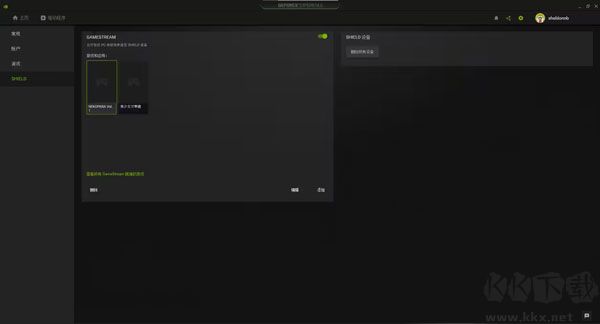
GFE默认会添加支持串流的游戏,并且可以添加任何程序
(2)移动端配置
安装moonlight客户端,开启后自动搜索局域网内开启GAMESTREAM功能的PC,之后进行连接配对即可使用
三、远程公网串流
远程串流是使用公网连接家庭内网的游戏主机进行串流,需要解决外网进入内网的访问问题。

本教程网络拓扑
可以使用IPV4或者IPV6进行串流,但是IPV6的访问需要路由器的支持,并且能够配置IPV6防火墙,由于条件限制本文使用IPV4。
远程串流需要公网ip,没有的同学可以向客服索要。 因为用户从外网访问,因此要进行nat转发,需要通过对调制解调器和路由器进行配置。
(1)调制解调器
配置最简单的方式是路由器使用桥接模式,但是这样对原本的网络功能有较大的影响。 这里保留光猫拨号的原始链接方式,通过2次端口转发实现连通。 首先为了保证路由器lan地址不变,可根据路由器使用的mac地址配置静态ip地址。
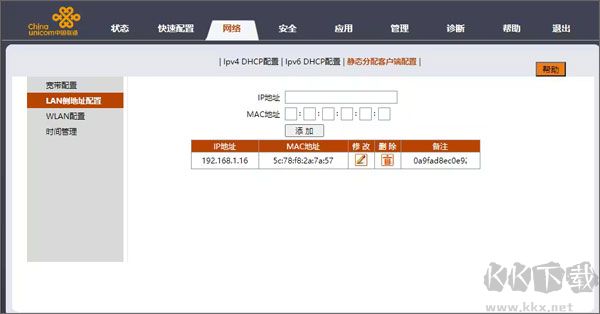
在moonlight的Setup Guide中可以找到服务使用的端口:
TCP:47984, 47989, 48010
UDP:47998, 47999, 48000, 48010
在nat设置中对静态lan地址配置端口转发,内网地址为分配的路由器wan口地址。
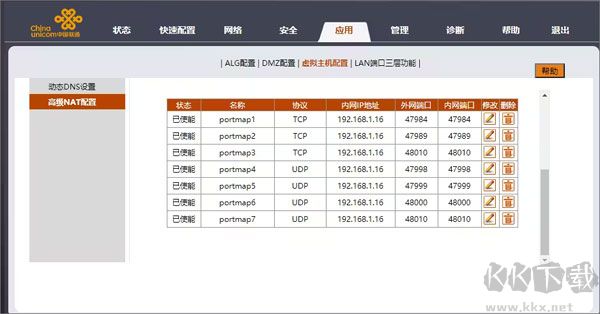
光猫端口转发
(2)路由器
首先主机绑定静态IP
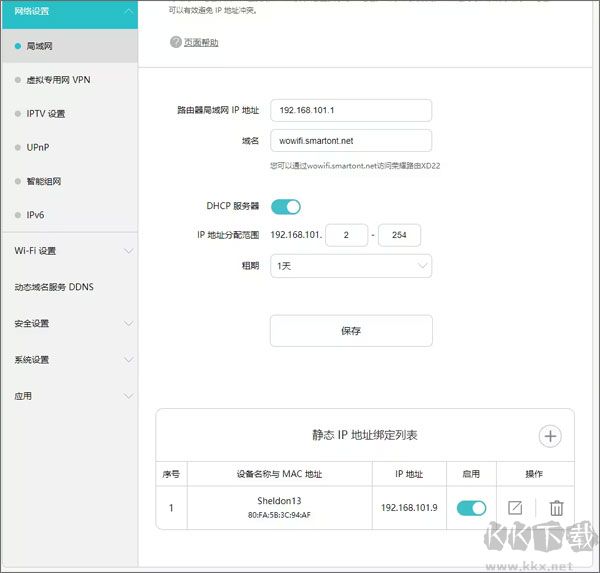
对主机同样的端口配置nat,这样串流流量通路顺利打通
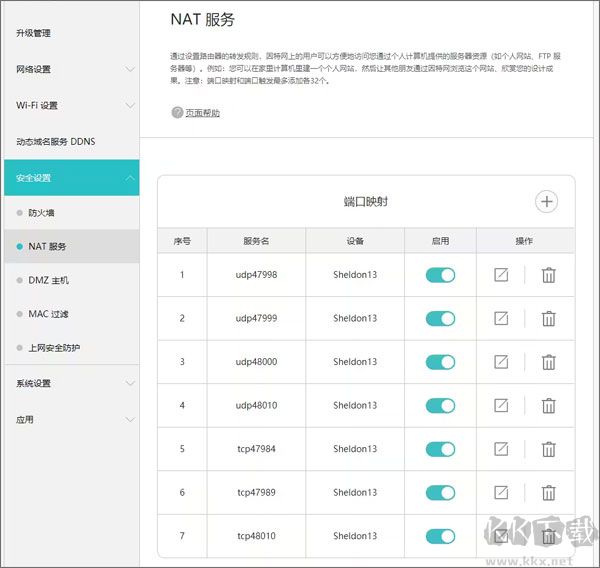
使用端口检测工具(https://www.canyouseeme.org/)可以检测是否配置成功(只需检测端口47984 47989,其他端口使用时才开放)
(3)host主机和移动端配置
使用公网串流前,先用内网进行一次串流。
内网串流没有问题后,无需更多配置,移动端使用外网(如5G)也可以正常连接主机。
moonlight安卓版无法发现电脑如何解决
1、首先确保Nvidia Experience里sheld的gamestream开启
2、确保这两个服务开启:
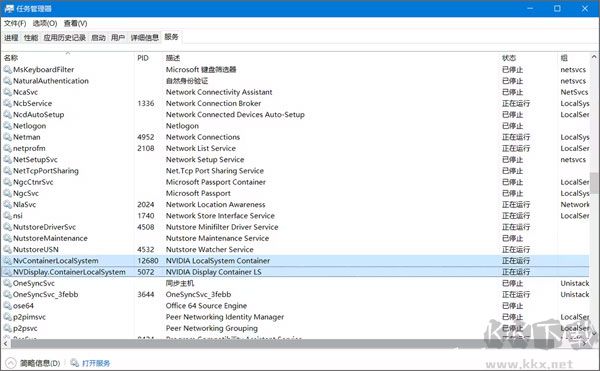
3、确保防火墙允许相应的应用和服务通过:
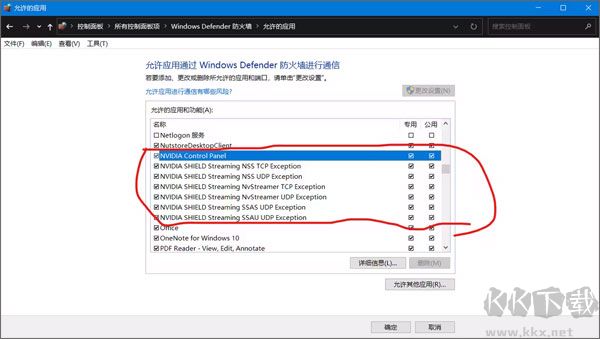
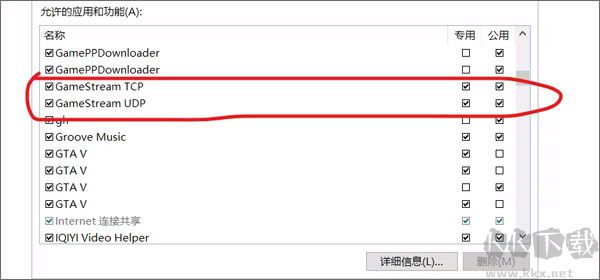
4、把电脑的wifi共享出来,也可以共享有线网(应该有网卡):
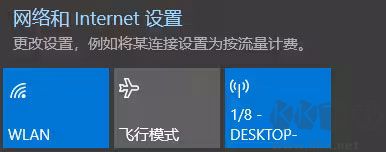
5、这样应该就保证了手机和电脑都在同一个局域网,在手机端就可以自动搜到电脑了。
moonlight怎么用?
1、在一切开始之前,请确认你的电脑使用的是 NVIDIA 显卡,并且安装好最新的显卡驱动以及最新的 GeForce Experience 软件。
2、启动 GeForce Experience,点击右上方的「齿轮图标」的设置按钮,等待其检测显卡支持的功能,之后点击左侧的「SHIELD」选项卡。
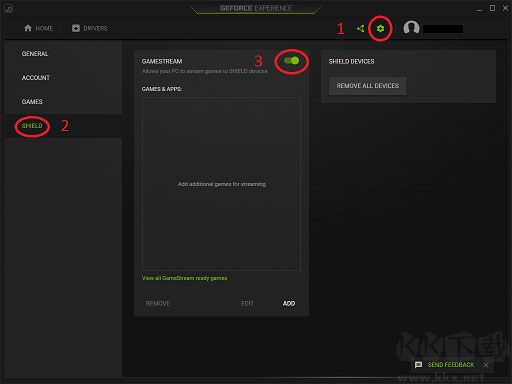
3、然后手动开启「GAMESTREAM」的开关。如果你在驱动里没有找到「SHIELD」这个选项,可能是你的显卡比较老旧并不支持该功能,串流要求至少 GTX600 以上。
4、然后在设备上打开 Moonlight APP,一般情况下即会自动搜索到可以串流的 PC,点击机器图标即可连接。如果搜不到的话,可以点击右上方的「+」号输入 PC 的局域网 IP 地址手动连接。首次连接会要求在电脑上输入配对码,正确即可连接成功。
5、连接成功后,在设备上就能看到游戏列表了,不过该列表默认只会显示部分经过官方验证兼容的游戏,但其实所有游戏几乎都能完美串流游玩的,只要在 PC 端手动添加进去即可。
6、你也可以在 Moonlight 里启动 Steam,这时会自动进入 Steam 的电视大屏模式,即可游玩你 Steam 里所有的游戏。
Moonlight 默认仅支持局域网串流,但如果你对网速有信心并且手机流量用不完,远程连接虚拟局域网,利用 4G 进行串流游玩,实现真正的随身便携,羡煞旁人。
moonlight安卓版应用特色:
1、开源且完全免费(无广告,IAP或“ Pro”)
2、串流从任何商店购买的游戏
3、可在家庭网络或Internet 、 LTE上运行
4、高达4K 120 FPS HDR流媒体和7.1环绕声
5、键盘和鼠标支持(最好是Android 8.0或更高版本)
6、触控笔、 S笔支持
7、支持PS3,PS4,Xbox 360,Xbox One和Android游戏手柄
8、强制反馈支持
9、本地合作社,最多可连接4个控制器
10、长按开始,通过游戏板进行鼠标控制
moonlight安卓版应用背景:
moonlight是一款开源的游戏流式传输软件,它允许用户通过互联网将游戏从高性能的游戏主机或电脑流式传输到其他设备上进行游玩。软件可以将游戏信号串流到手机上,通过手机来玩电脑或主机游戏,让你有更加丰富的游戏体验。